如何修复 Android 上检测到的屏幕覆盖问题
已发表: 2022-06-23如果您还在您的 android 设备上反复面临屏幕覆盖检测错误,那么您应该借助下面列出并解释的简单方法立即消除错误。
就像任何其他操作系统一样,Android 为用户提供了许多功能。 这些特性和功能是区分一个操作系统与另一个操作系统的核心。 尽管这些属性旨在使您轻松完成任务,但它们也可能成为威胁。
Android 设备中的此类威胁之一是屏幕覆盖检测错误。 由于各种原因,您可能在安装了 Android Marshmallow 或更高版本的 Android 设备上遇到了错误。 此错误会妨碍您的工作并禁止您访问任何应用程序或服务。 但是这个错误可以很容易地消除。
但是,在我们来看看如何消除错误之前。 让我们了解有关 Android 屏幕覆盖权限的更多信息。
什么是屏幕覆盖?
顾名思义,屏幕覆盖权限与应用的覆盖设置有关。 这些定义了一个应用程序相对于另一个应用程序的工作和外观。 当您可以通过在小窗口中打开聊天来回复某人时,您可能会在 Whatsapp 等应用程序中找到此功能。 此功能非常可行,可以让您快速完成工作。
修复在 Android 上检测到的屏幕覆盖的过程
修复检测到的 android 磨损屏幕覆盖的过程非常简单。 您可以按照以下提供的步骤了解如何修复错误:
- 打开 Android 设备的设置。
- 现在找到名为“应用程序”、“应用程序和通知”的设置或任何其他允许您修改应用程序首选项的类似设置。
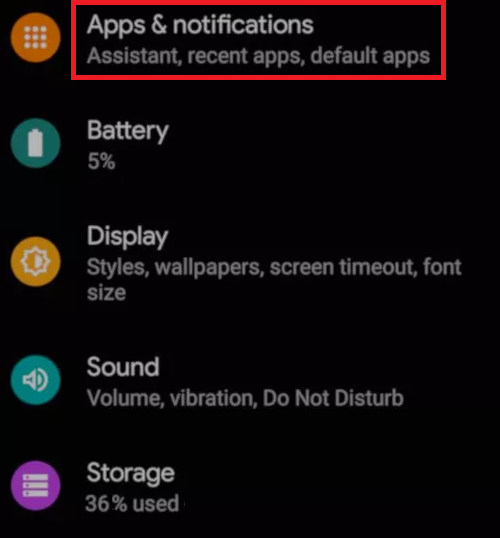
- 在应用程序设置中,点击“显示在其他应用程序上”选项。
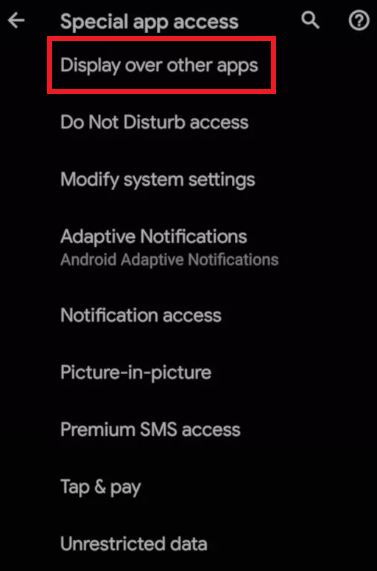
- 如果您认为特定应用程序面临与检测到的覆盖屏幕相关的问题,那么您需要将其关闭以消除错误或将应用程序权限设置为No 。
或者,如果您无法使用上述方法找到并关闭或打开屏幕覆盖。 您还可以借助如下所示的帮助:
- 打开安卓手机的设置。
- 现在点击设置顶部的搜索栏,输入draw 或 display 。
- 您可能会看到设置结果,例如Draw over other apps或Display over other apps 。 点击相同以继续。
- 现在您将看到应用程序列表。 在同一个列表中,关闭所有应用程序,然后一一启用它们以查看是哪一个导致了问题,或者将应用程序的设置设置为No 。 或者,如果您已经知道导致问题的应用程序,请关闭相同的应用程序。
如果您无法找到屏幕覆盖权限的相应设置,并且想知道屏幕覆盖在哪里。 您可以借助下一部分显示在不同设备和操作系统中打开覆盖设置的过程。
另请阅读:如何解决在 Windows PC 上不起作用的不和谐覆盖
如何修复 Android Nougat 或 Marshmallow 上的屏幕覆盖检测错误?
借助以下步骤在 Android Nougat 或 Marshmallow 上查找和访问 Android 屏幕覆盖权限。
- 打开设备的设置。
- 向下滚动以找到应用程序并点击相同的。
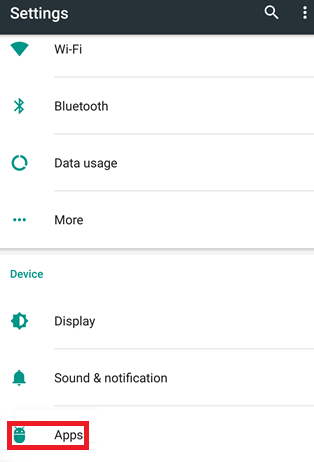
- 您将在屏幕顶部看到一个设置或齿轮图标。 点击齿轮图标。
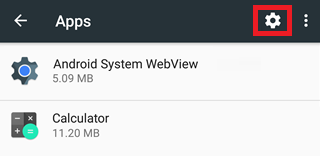
- 在高级设置下,您需要点击名为“特殊访问”的意见。
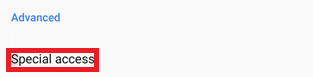
- 继续在特殊访问窗口下滚动以找到Draw over other apps 。
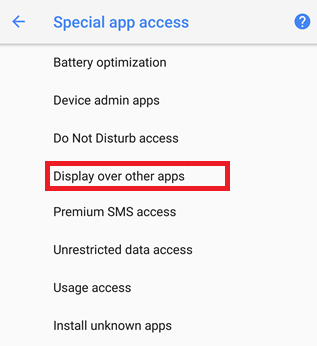
- 您将找到应用程序列表。 点击为您的设备创建错误的应用程序并将设置设置为No 。
另请阅读:如何更改 Android 设备上的 IP 地址

如何修复 Android Oreo 上的屏幕覆盖检测错误?
使用下面提供的一组步骤来修复 Android 设备上使用 Android Oreo 的 Android 磨损屏幕覆盖检测错误:
- 打开设备的设置。
- 向下滚动以查找并点击应用程序和通知。
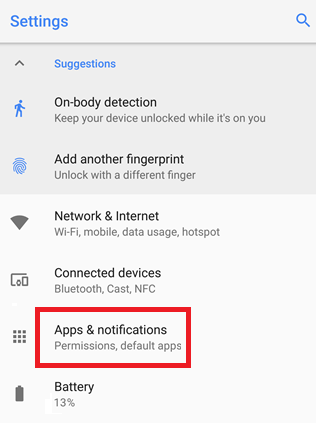
- 展开高级选项的类别。
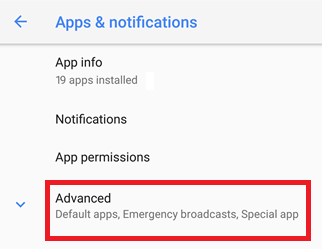
- 点击特殊应用访问选项。
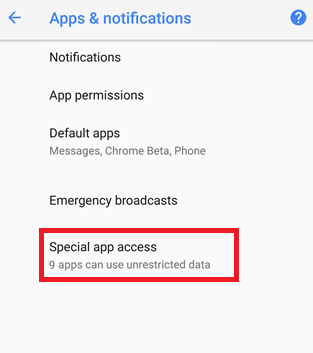
- 向下滚动屏幕,您将找到Display Over Other Apps 设置。 点击相同以继续。
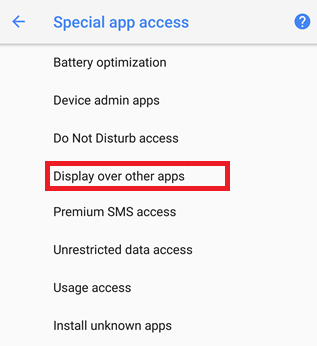
- 从应用程序列表中,点击导致问题的单个应用程序并将设置设置为否。
另请阅读:如何在 Android 上使用 FaceTime
如何修复三星 Android 上的屏幕覆盖检测错误?
现在,我们将看看修复三星设备上android屏幕覆盖权限错误的过程。
- 打开设备的设置。
- 在设备设置中找到名为Applications的类别。
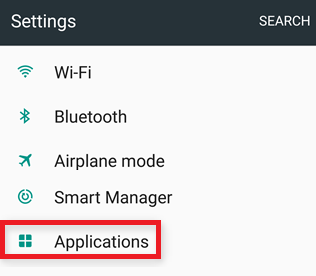
- 点击名为Application Manager的选项。
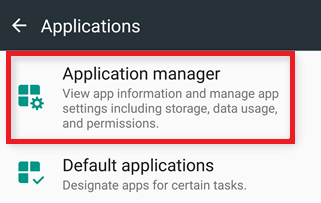
- 现在,在应用程序列表上方,点击“更多”选项。
- 点击修改可以出现在顶部的应用程序的设置。
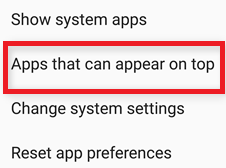
- 从应用程序列表中,关闭创建错误的应用程序。
如何修复 LG Android 上的屏幕覆盖检测错误?
最后,我们为您提供了修复和打开 LG 设备上与屏幕覆盖相关的错误的步骤。
- 打开 LG Android 的设备设置。
- 在设置中找到应用程序的类别。
- 在应用程序列表顶部,点击三个点以访问更多选项。
- 您需要点击配置应用程序才能继续。
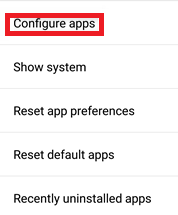
- 在设备的高级设置下,您会找到名为Draw over other apps的选项。 点击它。
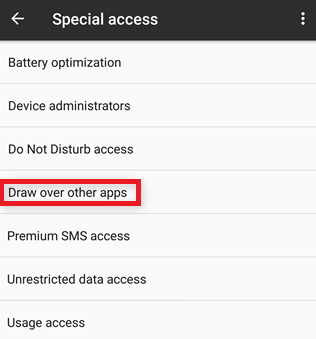
- UI 将带您进入应用程序列表。 点击所需的应用程序并将设置设置为No 。
另请阅读:适用于 Android 的最佳 WiFi 黑客应用程序
在 Android 上检测到屏幕覆盖错误:已修复
因此,以上是修复所有 Android 设备上的屏幕覆盖检测错误的一些最简单的方法。 我们希望在严格按照提供的步骤进行操作后,您将不再面临错误。 但是,如果问题仍然存在,请随时使用下面的评论部分与我们联系。 我们将尽可能为您提供个性化的解决方案。
此外,请告诉我们您对本教程的评论。 我们也感谢您的建议。 从我们的博客订阅时事通讯,并获取更多此类有趣和有用的文章的即时更新。
